Khi sử dụng mà đột nhiên loa laptop bị mất tiếng là một lỗi có thể xảy ra và gây khó chịu cho người dùng. Nhiều người dùng sẽ nghĩ ngay đến việc mang ra quán sửa chữa thế nhưng trước đó các bạn hãy theo dõi bài viết của chúng tôi để có thể khắc phục vấn đề này một cách nhanh chóng.
Khởi động lại máy tính

Khởi động lại máy tính
Đây chính là cách đơn giản nhất để khắc phục khi loa
laptop văn phòng bị mất tiếng. Tất cả những gì mà các bạn cần làm chính là bấm vào menu Start > chọn Restart cho hệ thống của mình. Thao tác này cũng sẽ đặt lại chu kỳ nguồn và tự động khắc phục các sự cố nhỏ. Sau khi hệ thống của bạn đã được khởi động thành công, cần xem vấn đề đã được giải quyết chưa?
Vệ sinh sạch và kiểm tra giắc cắm tai nghe
Nếu như giắc cắm tai nghe của bạn mà có bụi bẩn hay mảnh vụn trong đó, cần ngắt kết nối tai nghe và sử dụng khăn khô để làm sạch giắc cắm. Ngoài ra, trên các laptop, sẽ có những giắc cắm khác nhau cho micrô và đầu ra âm thanh. Các bạn cần đảm bảo đã kết nối tai nghe với giắc cắm đầu ra chứ không phải là giắc cắm micro.
Reset lại kết nối loa Bluetooth
Có thể lỗi mất âm thanh của laptop là do loa chứ không phải là do firmware. Để có thể kiểm tra điều này, các bạn có thể ngắt kết nối loa ngoài ra khỏi hệ thống và kết nối chúng với bất cứ một thiết bị nào khác. Nếu như sự cố này xảy ra với hệ thống của bạn, thì các bạn có thể đi đến cài đặt Bluetooth và đặt lại kết nối.
>>> Xem thêm: Dịch vụ thu mua laptop cũ hỏng tại Hà Nội
Kiểm tra đầu ra trên laptop
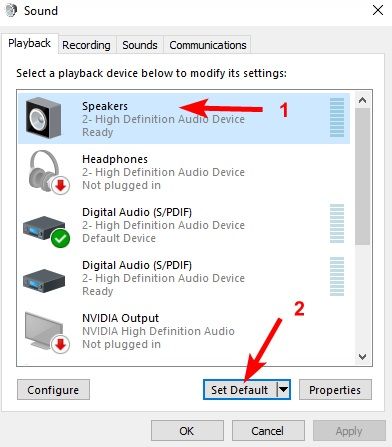
Kiểm tra đầu ra trên laptop
Nếu như các bạn đã bật loa khác làm mặc định thì loa laptop có thể sẽ bị mất tiếng. Để có thể khắc phục được điều đó, các bạn chỉ cần đi đến cài đặt âm thanh của hệ thống và kiểm tra xem loa nào đang để mặc định.
Tốt nhất là nên để loa mặc định là loa trong máy. Nếu không, các bạn cần thực hiện chuyển đổi từ đây và kiểm tra xem có âm thanh nào được phát ra từ laptop hay không. Và bạn cũng không được quên điều chỉnh âm lượng lớn nhỏ để có thể nghe thấy âm thanh nhé.
Cập nhật Audio Drivers
Loa laptop bị mất tiếng có thể là do trình điều khiển âm thanh bị hỏng. Rất may là sự cố âm thanh này có thể khắc phục được bằng cách truy cập vào Device Manager trên hệ thống. Từ đây, các bạn cần mở rộng tùy chọn Sound, Video, và Game Controllers > chọn audio drivers đã cài đặt > cập nhật chúng.
Đặt lại Audio Drivers
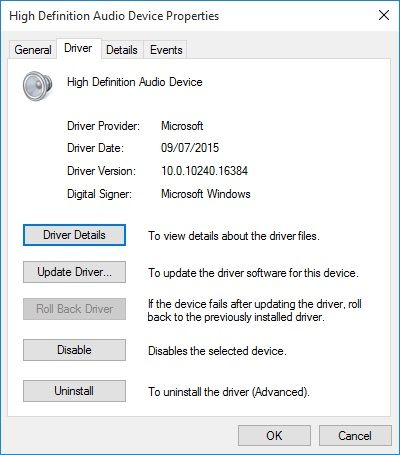
Đặt lại Audio Drivers
Nếu như Audio Drivers chưa được cập nhật đúng cách hay là do bản cập nhật mới bị hỏng, các bạn có thể gặp tình trạng loa laptop không nghe được. Để có thể khắc phục được điều này, các bạn nên đi đến Device Manager, chọn audio drivers sau đó truy cập vào Properties bằng cách bấm chuột phải vào chúng. Để đặt lại drivers, đầu tiên các bạn nên tắt chúng và sau đó bật lại.
Mẹo sửa loa laptop Macbook bị mất tiếng
Bên cạnh Windows, cũng sẽ có những người dùng Macbook gặp phải vấn đề loa laptop bị mất tiếng. Vì thế hãy theo dõi những chia sẻ dưới đây của chúng tôi để khắc phục sự cố này nhanh chóng.
Xóa những thiết bị ngoại vi và khởi động lại máy Mac
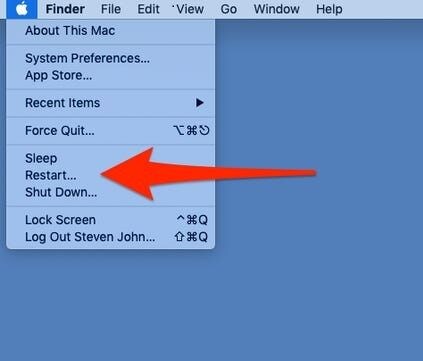
Xóa những thiết bị ngoại vi và khởi động lại máy Mac
Trong các trường hợp, những thiết bị ngoại vi sẽ làm gián đoạn các hoạt động bình thường của máy Mac. Vì thế, đầu tiên các bạn có thể xóa những thiết bị ngoại vi và loa không dây ra khỏi máy tính Mac của mình. Sau đó, bạn truy cập vào Finder của nó để khởi động lại máy Mac và kiểm tra xem vấn đề đó đã được khắc phục hay chưa.
Kiểm tra Cài đặt âm thanh
Có thể những thay đổi trong cài đặt âm thanh trên máy tính Mac của bạn đã gây ra những sự cố không có âm lượng trên laptop. Đi đến Finder > System Preferences > Sounds. Bây giờ, các bạn cần đảm bảo rằng không có hiệu ứng âm thanh nào không mong muốn nào được thực hiện. Bạn có thể chuyển đến tab “Output” để chọn loa trong máy Mac làm mặc định. Từ đây, cần đảm bảo rằng loa không bị tắt tiếng và đã bật đủ volume.
Đặt lại PRAM
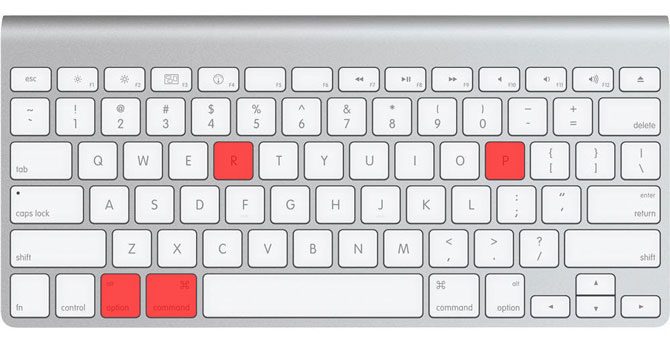
Đặt lại PRAM
Bộ nhớ Parameter Random Access Memory là bộ nhớ sẽ không thay đổi trong máy tính Mac của bạn để lưu trữ thông tin về thiết bị và khởi động quan trọng. Nếu như PRAM đã bị hỏng, thì các bạn sẽ có thể gặp những sự cố như laptop bị mất tiếng.
Khởi động lại hay bật máy tính Mac của bạn và bấm đồng thời phím Command + Option + P + R. Bạn sẽ cần giữ những phím này cho đến khi nghe thấy tiếng chuông thứ hai trên máy tính Mac của mình. Điều này sẽ cho thấy rằng PRAM của bạn đã được cài đặt lại thành công.
Trên đây là các cách sửa lỗi loa laptop bị mất tiếng nhanh chóng nhất. Hy vọng với những chia sẻ trên thì các bạn đã có thể giải quyết được vấn đề này một cách nhanh chóng và đơn giản nhất.
>>> Tin liên quan: Top phần mềm khóa ổ cứng máy tính chất lượng nhất dành cho bạn Giỏ hàng (0)
0921.22.3333
Giỏ hàng (0)
0921.22.3333
 Giỏ hàng (0)
0921.22.3333
Giỏ hàng (0)
0921.22.3333